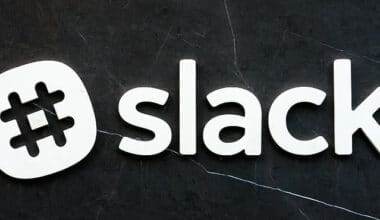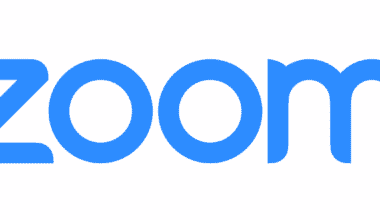Você já ouviu falar no Homebrew? Essa ferramenta é um dos gerenciadores de pacotes preferidos entre as pessoas usuárias do macOS, especialmente quando se trata do uso avançado do sistema.
Sua popularidade se deve ao fato de que, durante muito tempo, havia a necessidade de um gerenciador de pacotes padrão para o Mac que facilitasse todo o processo de gerenciamento de pacotes e aplicativos.
Isso até o surgimento do Homebrew, que foi criado para preencher a lacuna e simplificar esse tipo de trabalho, tornando o processo mais simples e eficiente. Para isso é necessário entender como esse gerenciador funciona e como utilizá-lo na prática.
Se você quer saber mais, confira os tópicos desse post:
- O que é o Homebrew e como funciona?
- Quais as vantagens e desvantagens de usar o Homebrew?
- Como instalar o Homebrew?
- Usando o Homebrew: manipulando pacotes, casks e daemons!
Fique com a gente e tenha uma boa leitura!
O que é o Homebrew e como funciona?
O Homebrew é um gerenciador de pacotes de linha de comando gratuito e de código aberto projetado para os sistemas operacionais macOS e Linux. Portanto, com ele você pode instalar, remover e atualizar pacotes, além de realizar outras tarefas mais avançadas em seu Mac usando a linha de comando.
Fora isso, o Homebrew ainda conta com uma extensão conhecida como Homebrew Cask, que foi criada para ajudar no gerenciamento de aplicativos GUI (Graphical User Interface), podendo ser usada para instalar, atualizar e remover aplicações, como Atom, Spotify, Google Chrome, entre outras.
Outro fator importante é que o Homebrew é baseado em Git e Ruby, o que garante mais facilidade no desenvolvimento, permitindo que seja possível desfazer alterações e integrar atualizações com simplicidade.
O que são pacotes?
Pacotes são um conjunto de arquivos e diretórios que armazenam o código fonte de um aplicativo ou programa. Normalmente, eles são criados pela pessoa que desenvolveu a aplicação depois que o código foi desenvolvido. Esses pacotes são necessários para que o software possa ser distribuído e instalado por diversas pessoas.
Quando um pacote é instalado manualmente, o processo de instalação se inicia com a descompressão dos arquivos e, em seguida, é necessário rodar vários comandos para compilar o programa.
Esse é um processo lento e muitas vezes ainda são necessárias etapas adicionais, como instalar outros pacotes ou bibliotecas para que a instalação realmente funcione.
Gerenciador de pacotes
Um gerenciador de pacotes é uma ferramenta usada para automatizar todo esse processo de instalação, atualização e configuração de um programa no sistema operacional do seu computador.
Existem diversos gerenciadores de pacotes disponíveis para uso em cada sistema operacional. Entre eles há algumas opções bastante conhecidas, como o NPM e o Yarn, mas o Brew foi criado com objetivo de suprir a necessidade existente de um gerenciador de pacotes padrão para o macOS.
Quais as vantagens e desvantagens de usar o Homebrew?
Até aqui já esclarecemos o que é o Homebrew e qual a sua utilidade. No entanto, você ainda pode estar em dúvida se realmente é vantajoso utilizá-lo, não é mesmo? Então, vamos agora mostrar alguns dos prós e contras dessa ferramenta para que você possa tirar suas próprias conclusões.
Vantagens
De fato, existem muitas vantagens em se escolher o Homebrew como seu gerenciador de pacotes no Mac. Algumas delas são listadas abaixo:
- é possível atualizar o Homebrew puxando um repositório atualizado do GitHub;
- ele fornece fórmulas pré-construídas com opções padrão;
- é atualizado constantemente;
- é escrito em Ruby e todas as fórmulas são simples scripts Ruby;
- em grande parte dos casos, o Homebrew remove todos os arquivos associados relacionados a um programa quando você o desinstala do seu Mac, reduzindo a desorganização em seu armazenamento;
- é uma ferramenta gratuita e open source;
- o Homebrew é baseado no GitHub, o que o torna uma ferramenta muito mais acolhedora para novas pessoas colaboradoras;
- facilita a transferência entre dispositivos, o que torna o processo de migração de pacotes Homebrew de sua máquina atual para uma nova máquina mais rápido e simples;
- permite que seus usuários visualizem dados analíticos dos últimos 30, 90 e 365 dias em seu site.
Desvantagens
Uma desvantagem do Homebrew é que, por ele ser mais dependente de pacotes do Mac OS X instalados (o que acelera a instalação de pacotes e minimiza bibliotecas redundantes), existe o risco de que os pacotes sejam quebrados devido a uma atualização do sistema da Apple.
Outro ponto que pode ser incômodo é que o Brew instala por padrão em /usr/local. Isso pode gerar conflitos caso você já tenha algum instalado usando esse caminho.
Como instalar o Homebrew?
Instalar o Homebrew é uma tarefa relativamente simples. Para isso, basta entrar no seu terminal favorito e rodar o seguinte comando:
/bin/bash -c "$(curl -fsSL https://raw.githubusercontent.com/Homebrew/install/HEAD/install.sh)"
Não é necessário entrar em detalhes sobre o que esse comando faz. O que é preciso saber é que ele vai baixar e instalar o Homebrew para você. Ao longo do processo, serão exibidas mensagens explicando o que será feito e você precisará confirmar antes que ele comece.
Quais os pré-requisitos para instalar o Homebrew?
Apesar de simples, para que a instalação do Homebrew seja um sucesso, seu computador deve cumprir alguns requisitos. São eles:
- um processador 64-bit Intel ou Apple Silicon;
- macOS Mojave (10.14) ou superior (macOS 10.9 a 10.13 também são suportados, mas é recomendado o 10.14);
- CLT (Command Line Tools) para Xcode, que pode ser instalado pela loja da Apple ou utilizando o comando: xcode-select –install;
- Um shell compatível para a instalação, que pode ser bash ou zsh, por exemplo.
Usando o Homebrew: manipulando pacotes, casks e daemons!
Agora que já explicamos como instalar o Homebrew, vamos para uma parte mais prática. Daqui em diante, mostraremos alguns comandos para manipular os pacotes, daemons e casks com o Brew.
Pesquisando pacotes pelo nome
Para encontrar um pacote específico no Homebrew, utilize o seguinte comando:
brew search [nome do pacote]
Como listar pacotes instalados?
Caso queira uma lista com todos os pacotes Homebrew instalados, basta usar:
brew list
É interessante lembrar que esse comando mostra apenas uma lista simples dos pacotes instalados, ordenada alfabeticamente. Uma opção útil para visualizar os pacotes e todas suas dependências é o comando:
brew deps --tree --installed
Manipulando pacotes com Homebrew!
Como instalar um pacote?
Para instalar um pacote no Homebrew, você deve utilizar o comando abaixo seguido do nome do pacote que deseja instalar, dessa forma:
brew install [nome do pacote]
Como remover um pacote?
Agora, caso precise remover um pacote, existem duas opções de comando que você pode usar. A primeira delas é:
brew remove [nome do pacote]
Já a outra opção se trata do comando:
brew uninstall [nome do pacote]
Em alguns casos, ao desinstalar um pacote é necessário um cuidado extra, como quando o pacote possui uma dependência que é usada por outro pacote. Nesse caso, para evitar problemas, você pode usar o comando:
brew uninstall --ignore-dependencies [nome do pacote]
Como atualizar um pacote?
Se for necessário atualizar um pacote instalado no Homebrew para sua versão mais recente, basta executar o comando:
brew upgrade [nome do pacote]
Como obter mais informações de um pacote?
Caso você tenha interesse, é possível obter mais informações sobre um pacote específico, como o caminho onde ele está instalado, quando foi instalado, informações sobre as suas dependências, entre outros dados. Para isso, basta rodar o comando mostrado a seguir:
brew info [nome do pacote]
Manipulando casks com Homebrew!
O Homebrew possui uma extensão (Homebrew Cask) que permite a instalação e gerenciamento de aplicativos. Nos próximos tópicos, vamos mostrar alguns comandos usados por ela.
Como instalar casks?
Para fazer a instalação de aplicativo utilizando o Homebrew, você pode utilizar o seguinte comando:
brew install --cask [nome da cask]
Como listar casks instaladas?
Agora, caso necessite ver tudo o que foi instalado por meio do Homebrew, basta rodar o comando abaixo:
brew list --casks
Como remover casks?
Para remover um aplicativo instalado por meio do Homebrew, você pode usar o comando abaixo:
brew uninstall --cask [nome da cask]
Como atualizar casks?
Assim como os pacotes, as casks também podem ser atualizadas com Homebrew. Nesse caso, o comando que deve ser usado é o seguinte:
brew upgrade --cask [nome da cask]
Como obter mais informações de uma cask?
Já se você quiser obter informações mais detalhadas sobre uma cask específica que instalou, como nome, data de instalação e caminho, você pode usar o comando que mostramos a seguir:
brew info [nome da cask]
Manipulando daemons com Homebrew!
Além do que já foi mostrado, o Homebrew ainda tem outro recurso interessante. No caso, se trata da capacidade de gerenciar serviços em segundo plano, também conhecidos como daemons. A seguir, mostramos alguns dos comandos que são usados para esse propósito.
Como listar serviços em execução?
Para ver todos os serviços que estão rodando em segundo plano no seu usuário atual (ou no root), é possível usar o comando:
brew services list
Executando serviços
Caso queira iniciar a execução de um serviço imediatamente, você pode usar o comando a seguir:
brew services start [nome do serviço]
Finalizando serviços
Por outro lado, se não quiser mais um serviço rodando em segundo plano, você pode interrompê-lo com o comando mostrado abaixo:
brew services stop [nome do serviço]
Reiniciando serviços
Com o comando a seguir, é possível interromper um serviço (caso seja necessário) e iniciá-lo novamente:
brew services restart [nome do serviço]
Removendo serviços não utilizados
Por fim, se houver algum serviço que não será utilizado por algum motivo, você pode removê-lo com o comando que mostramos a seguir:
brew services cleanup
Neste conteúdo, mostramos um guia inicial rápido para a utilização do gerenciador de pacotes Homebrew. Para obter mais informações, vale a pena dar uma olhada na sua documentação oficial. Afinal, esse gerenciador de pacotes, além de ser muito simples de utilizar, garante muito mais agilidade para quem precisa usar funções avançadas no gerenciamento de pacotes, especialmente quando se trata de pessoas desenvolvedoras.
Este artigo foi útil para você? Então, para seguir aprendendo, aproveite a visita ao blog e descubra o que é Redmine e como funciona esse gerenciador de projetos!